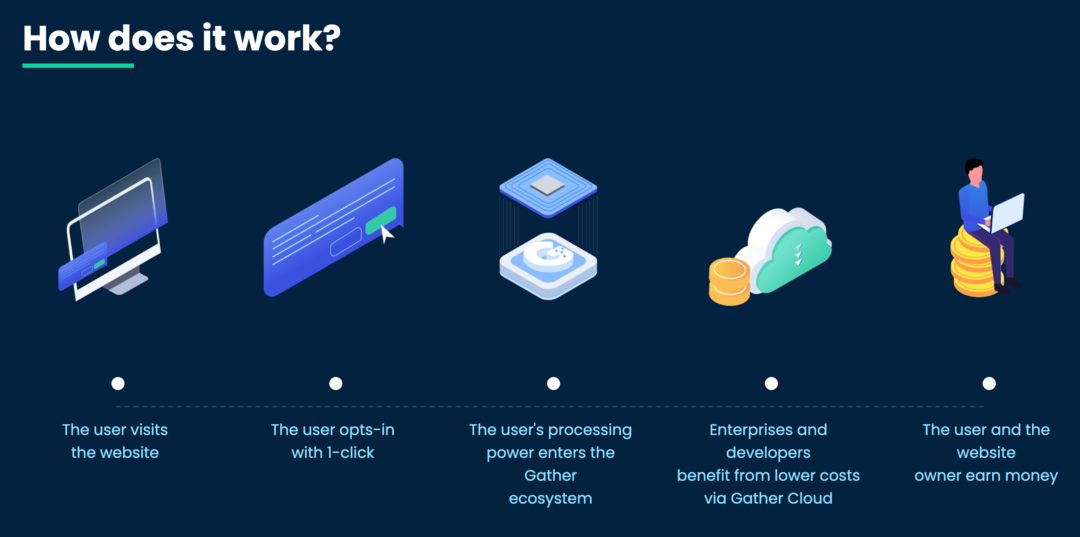Cum să verificați tipul NAT pe Windows 11
Windows 11 Erou / / April 03, 2023

Ultima actualizare pe

Tipul NAT al rețelei dvs. poate avea un impact asupra accesului dvs. la internet, performanței jocurilor și multe altele. Dacă doriți să vă verificați tipul NAT pe Windows 11, urmați acest ghid.
Dacă simțiți că există un decalaj în rețeaua dvs., ar putea exista o cauză majoră - tipul NAT al rețelei dvs.
NAT (sau traducerea adresei de rețea) nu are scopul de a vă afecta performanța rețelei. Scopul său principal este de a oferi o metodă de a converti adresele IP locale în adrese de internet mai largi. Datorită NAT, un IP de internet este utilizat de mai multe dispozitive locale dintr-o singură rețea locală.
Cu toate acestea, NAT nu este un lucru unic. Există câteva tipuri diferite de NAT din care puteți alege, cu diferențe în ceea ce privește viteza și securitatea rețelei. Dacă doriți să vă verificați tipul NAT pe Windows 11, urmați pașii de mai jos.
Diferite tipuri de traducere a adreselor de rețea
După cum am menționat, NAT este conceput pentru a oferi o modalitate de a traduce datele către și de la o singură adresă IP de internet pe mai multe dispozitive dintr-o rețea locală prin intermediul dvs.

O rețea locală tipică are o conexiune la internet și mai multe dispozitive de rețea care se pot conecta prin ea, fiecare având propria sa adresă IP de rețea locală, dar o singură adresă IP de internet de ieșire.
NAT de tip 1 (sau NAT deschis) nu are limite în ceea ce privește transferul datelor pe o IP de internet către orice dispozitiv din rețeaua dvs. și toate porturile sunt deschise. Acest lucru are avantajul vitezei - nu ar trebui să vedeți prea mult decalaj la un NAT deschis. Cu toate acestea, nu există protecție de rețea oferită de acest tip NAT. Vă puteți pune rețeaua (și dispozitivele de rețea) în pericol din cauza încercărilor de hacking.
NAT de tip 2 (sau NAT moderat) oferă mai multă securitate decât un NAT deschis. Rețelele cu un NAT moderat vor avea doar un număr limitat de porturi de rețea deschise pentru transferul de date. Puteți deschide anumite porturi pentru anumite jocuri, de exemplu. Un firewall de rețea protejează alte porturi de accesul direct.
NAT de tip 3 (sau NAT strict) este cel mai sigur tip NAT pentru o rețea locală. Este tipul NAT implicit folosit pe rețelele locale moderne. Traficul de intrare este blocat, permițând doar traficul de ieșire pe anumite porturi pe care le deschideți. Acest lucru are un dezavantaj distinct al vitezei, deoarece performanța rețelei dumneavoastră suferă pe măsură ce datele sunt blocate.
Dacă vedeți o rețea lentă sau nu puteți juca jocurile preferate pe internet, s-ar putea să se datoreze tipului NAT greșit.
Cum să verificați tipul NAT pe Windows 11 utilizând aplicația Xbox Console Companion
Înainte de a vă gândi să vă schimbați NAT-ul, va trebui să îl verificați. Puteți face acest lucru cu ușurință pe Windows 11 folosind Aplicația Xbox Console Companion.
Aplicația Xbox Console Companion este legătura dintre computerul dvs. și o consolă Xbox. Desprinsă de platforma Xbox pe console, aplicația Xbox Console Companion pe Windows 11 oferă acces ușor la catalogul de jocuri, la lista de prieteni, la setările de alimentare ale consolei Xbox și multe altele. De asemenea, vă permite să testați starea rețelei pentru jocuri.
Această stare a rețelei include tipul dvs. NAT, ceea ce face o modalitate ușoară de a verifica care este probabilitatea de a fi performanța dvs. NAT. Dacă nu îl aveți deja instalat, puteți descărcați-l din Microsoft Store.
Pentru a verifica tipul NAT folosind aplicația Xbox pe Windows 11:
- Deschideți meniul Start și căutați însoțitor de consolă xbox.
- Selectează cea mai buna potrivire rezultat pentru Companion consola Xbox.
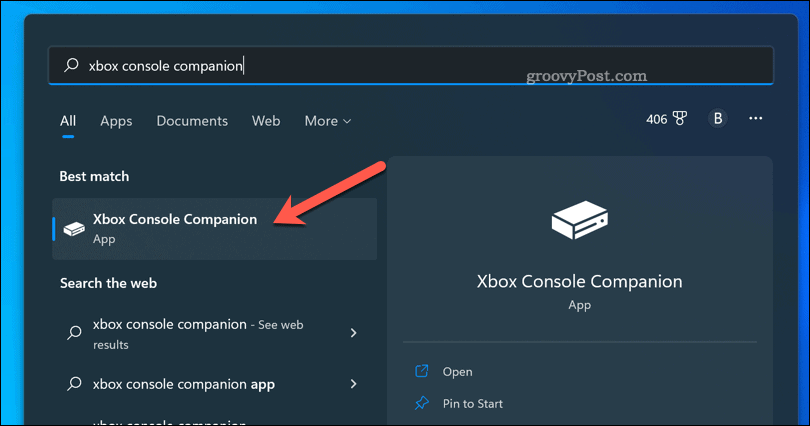
- Când vi se solicită, conectați-vă la XboxCompanion de consolă aplicația folosind contul dvs. Microsoft.
- În Xbox fereastra aplicației, apăsați pe pictograma setări în dreapta jos (în formă de roată dințată).
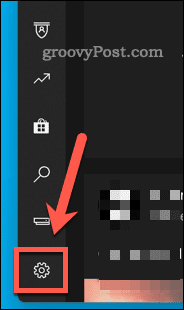
- În Setări, apasă pe Reţea fila.
- Așteptați câteva momente pentru ca Windows să vă scaneze rețeaua — vor apărea informațiile despre rețea (inclusiv tipul dvs. NAT).
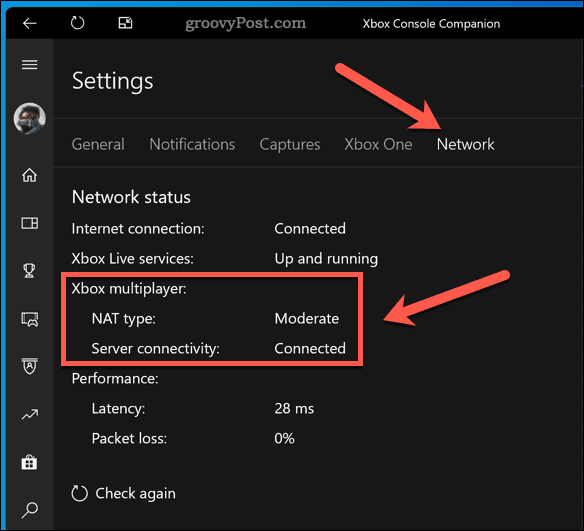
După ce aveți tipul NAT din aplicația Xbox Console Companion, puteți depana orice probleme de rețea pe care le aveți. De exemplu, dacă aveți o problemă cu întârzierea rețelei, schimbarea tipului NAT ar putea rezolva problema. Un NAT deschis va oferi performanțe mai bune, dar va trebui asigurați-vă rețeaua mai întâi în alte moduri.
Performanță mai bună a rețelei
Utilizând pașii de mai sus, vă puteți verifica rapid tipul NAT pe Windows 11. Următorul tău pas poate fi să faci modificări rețelei pentru a îmbunătăți performanța.
Daca esti se confruntă cu viteze mici pe Windows 11, de exemplu, NAT-ul dvs. ar putea fi de vină. Același lucru este valabil și pentru jocuri, mai ales dacă te confrunți viteze reduse de descărcare pe Steam.
Problemele DNS ar putea provoca, de asemenea, încetiniri, așa că ar trebui să luați în considerare modificarea setărilor DNS pe Windows 11 pentru a utiliza un furnizor deschis precum Google.
Cum să găsiți cheia de produs Windows 11
Dacă trebuie să transferați cheia de produs Windows 11 sau doar aveți nevoie de ea pentru a face o instalare curată a sistemului de operare,...
Cum să ștergeți memoria cache, cookie-urile și istoricul de navigare Google Chrome
Chrome face o treabă excelentă în stocarea istoricului de navigare, a memoriei cache și a cookie-urilor pentru a optimiza performanța browserului online. E cum să...
Potrivirea prețurilor în magazin: Cum să obțineți prețuri online în timp ce faceți cumpărături în magazin
Cumpărând în magazin nu înseamnă că trebuie să plătești prețuri mai mari. Datorită garanțiilor de potrivire a prețurilor, puteți obține reduceri online în timp ce faceți cumpărături în...